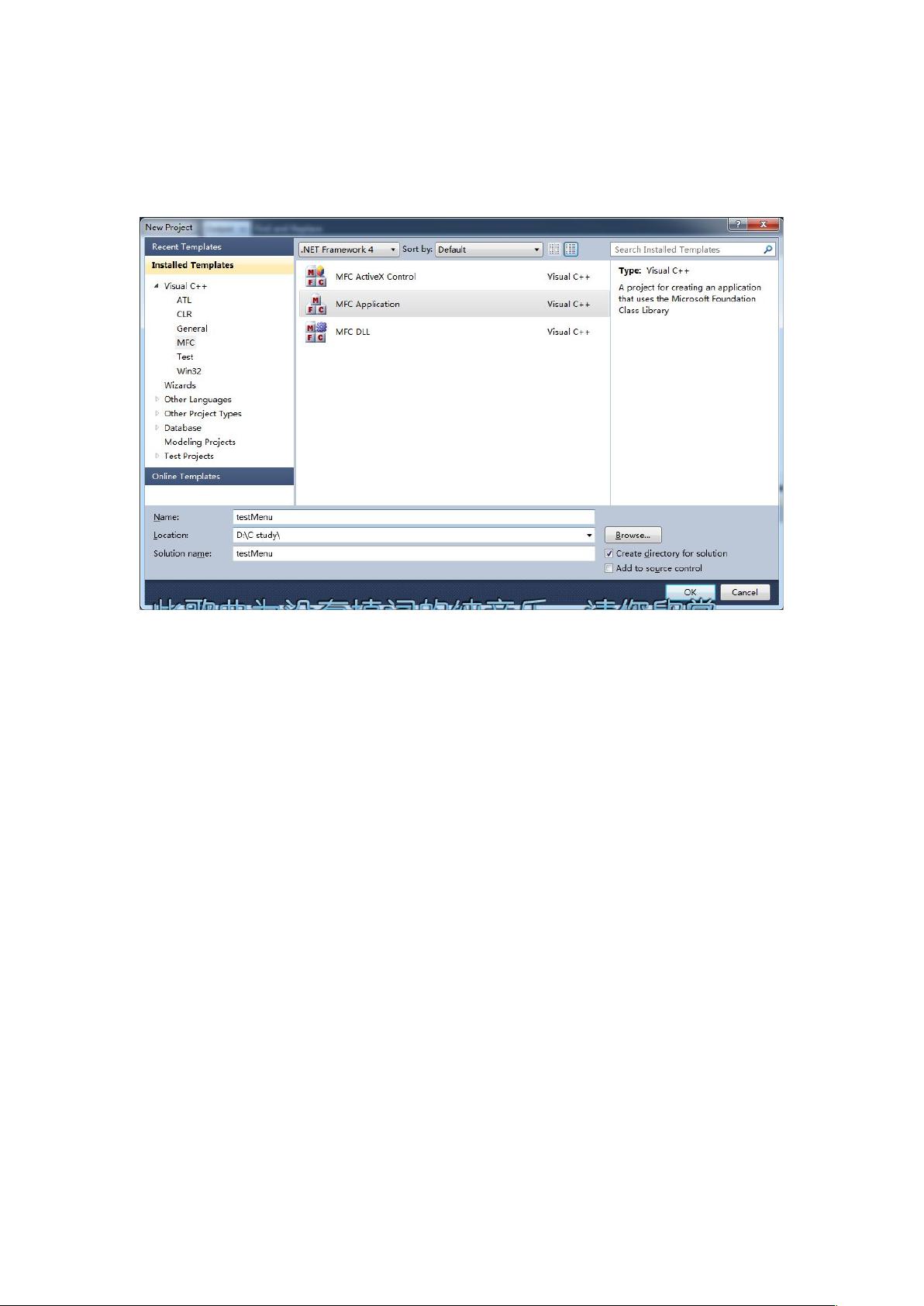"使用MFC对话框增加menu菜单" MFC(Microsoft Foundation Classes)是一种基于C++的应用程序框架,广泛应用于Windows桌面应用程序的开发。其中,MFC对话框是最常用的用户界面元素之一,为用户提供了交互式的操作界面。在本文中,我们将详细介绍如何在MFC对话框中增加menu菜单,以提供更多的用户交互选项。 一、创建MFC对话框工程 在Visual Studio 2010中,我们可以创建一个新的MFC对话框工程。打开Visual Studio 2010,选择“File”—“New”—“Project”,在下拉菜单中选择“MFC Application”,输入工程名(如testMenu),选择文件夹等信息,然后点击“OK”按钮。接着,在下一个窗口中,选择“Dialog based”应用程序类型,不选择“use Unicode libraries”,最后点击“Finish”按钮创建工程。 二、添加Menu资源 创建好工程后,我们需要添加Menu资源。在资源视图中,右键点击“testMenu.rc”文件,选择“Add Resource”,在“Add Resource”窗口中选择“Menu”,然后点击“New”按钮增加一个新的菜单。接着,我们可以编辑菜单的属性,如添加菜单项、设置菜单项的名称、图标等。 三、编辑菜单项 在编辑菜单项时,我们可以右键点击菜单项,选择“Insert New”增加新的菜单项,然后编辑菜单项的属性,例如设置菜单项的名称、图标等。对于已有的菜单项,我们可以右键点击,选择“Add Event Handler”增加事件处理函数,以响应用户的操作。 四、编辑事件响应函数 在编辑事件响应函数时,我们需要在对话框类中添加响应函数,以处理用户的操作。例如,我们可以在响应函数中添加代码,来响应用户的点击事件。 五、设置菜单项的ID 最后一个非常关键的地方是在Dialog对话框属性中,为Menu项增加菜单ID。这一步骤非常重要,因为它将确定菜单项的唯一标识符,使得我们可以在代码中正确地处理用户的操作。 我们已经成功地在MFC对话框中增加了menu菜单,并且详细介绍了整个过程的每一个步骤。通过本文,我们学习了如何在MFC对话框中添加菜单资源、编辑菜单项、编辑事件响应函数、设置菜单项的ID等重要知识点。这些知识点将有助于我们更好地理解MFC对话框的工作机理,并提高我们的开发效率。

- 粉丝: 3
- 资源: 8
 我的内容管理
展开
我的内容管理
展开
 我的资源
快来上传第一个资源
我的资源
快来上传第一个资源
 我的收益 登录查看自己的收益
我的收益 登录查看自己的收益 我的积分
登录查看自己的积分
我的积分
登录查看自己的积分
 我的C币
登录后查看C币余额
我的C币
登录后查看C币余额
 我的收藏
我的收藏  我的下载
我的下载  下载帮助
下载帮助

 前往需求广场,查看用户热搜
前往需求广场,查看用户热搜最新资源


 信息提交成功
信息提交成功